在使用电脑的过程中,有时我们会遇到打开文件时显示播放错误的问题,这给我们的工作和娱乐带来了一定的困扰。本文将为大家介绍一些常见的播放错误,并给出解决方...
2025-08-07 160 电脑
在使用电脑连接WiFi时,经常会遇到DNS错误导致无法正常上网的问题。DNS(DomainNameSystem)是将域名转换为IP地址的系统,它在互联网连接中起着重要的作用。当我们的电脑连接WiFi后出现DNS错误,就意味着无法解析域名,从而无法访问互联网。针对这个问题,本文将介绍一些解决电脑WiFiDNS错误的方法,帮助读者快速恢复上网能力。
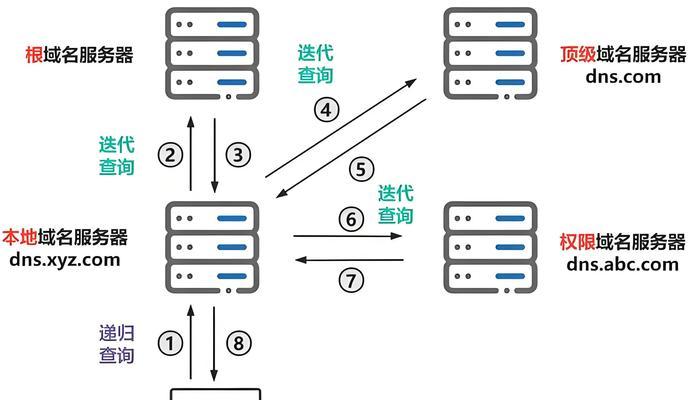
检查WiFi信号强度和连接状态
我们需要检查WiFi信号强度和连接状态,确保电脑正常连接到WiFi网络。如果信号不稳定或连接断开,将导致DNS错误。可以尝试靠近路由器或重新连接WiFi来解决该问题。
重启路由器和电脑
有时候,路由器或电脑出现了一些临时问题,导致DNS错误。通过重启路由器和电脑,可以重新建立连接并修复一些临时性的故障。
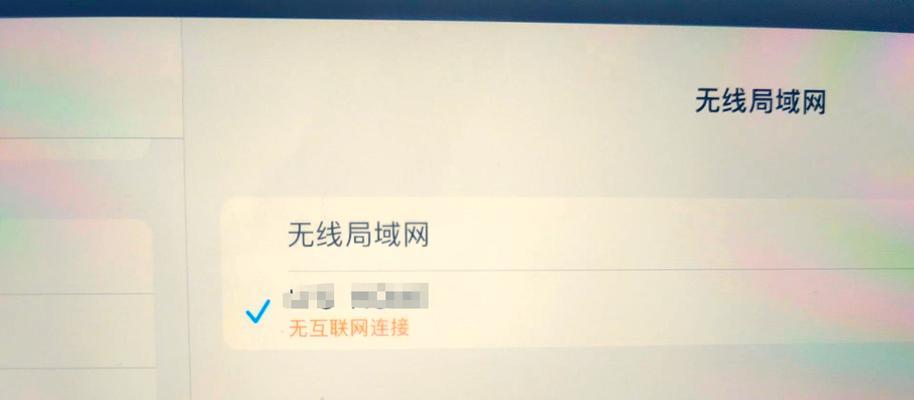
使用自动获取DNS服务器地址
在电脑的网络设置中,我们可以选择自动获取DNS服务器地址。这样,电脑将自动从网络中获取正确的DNS服务器地址,避免手动配置错误导致的DNS错误。
更换DNS服务器地址
如果自动获取DNS服务器地址无效,我们可以尝试手动更换DNS服务器地址。比如,使用GooglePublicDNS(8.8.8.8和8.8.4.4)或OpenDNS(208.67.222.222和208.67.220.220)等公共DNS服务器地址。
清除DNS缓存
在电脑上使用命令行工具,输入命令"ipconfig/flushdns"可以清除本地DNS缓存。这样可以清除一些无效的缓存数据,避免出现DNS错误。
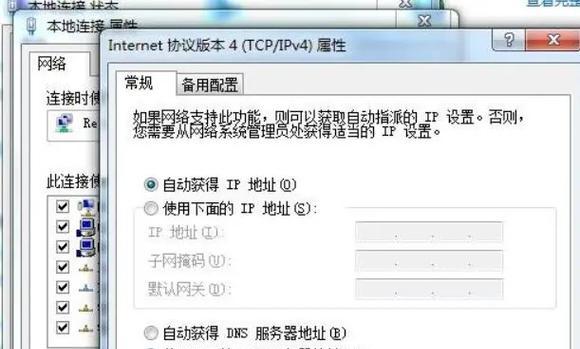
检查防火墙和安全软件设置
有时候,防火墙或安全软件的设置可能会影响到网络连接和DNS解析。我们需要检查这些设置,并根据需要进行调整,确保不会阻止正常的DNS解析。
禁用IPv6
在某些情况下,IPv6协议可能会导致DNS错误。我们可以尝试禁用IPv6,只使用IPv4来连接网络,看是否能够解决DNS问题。
更新网络驱动程序
过时的或不兼容的网络驱动程序也可能导致DNS错误。我们可以通过更新网络驱动程序来解决这个问题。可以从电脑制造商的官方网站下载最新的驱动程序,然后进行安装。
重置网络设置
在某些情况下,网络设置可能会出现一些问题,导致DNS错误。我们可以尝试使用Windows的网络重置功能,将网络设置恢复到默认状态。
检查路由器设置
有时候,路由器的设置可能会导致DNS错误。我们可以登录路由器管理界面,检查路由器的DNS设置是否正确,并根据需要进行调整。
使用VPN或代理服务器
如果DNS错误是由于ISP的限制或其他原因引起的,我们可以尝试使用VPN或代理服务器来解决该问题。通过改变网络访问路径,可能能够成功绕过DNS错误。
检查是否存在恶意软件
有些恶意软件可能会修改DNS设置,导致DNS错误。我们需要进行全面的杀毒和恶意软件扫描,确保系统没有受到恶意软件的影响。
更新操作系统和应用程序
操作系统和应用程序的更新中可能包含修复DNS错误的补丁。我们可以检查并更新操作系统和应用程序,以确保使用最新版本。
联系网络服务提供商
如果上述方法都无效,DNS错误仍然存在,可能是由于网络服务提供商的问题。我们可以联系网络服务提供商,说明问题,并寻求他们的支持和帮助。
通过以上的一些方法,我们可以解决电脑WiFiDNS错误的问题。选择合适的方法取决于具体的情况,我们可以逐一尝试,直到找到解决方案。保持网络连接稳定和良好是我们正常上网的基础,定期检查和维护网络设置是很重要的。
标签: 电脑
相关文章
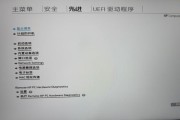
在使用电脑的过程中,有时我们会遇到打开文件时显示播放错误的问题,这给我们的工作和娱乐带来了一定的困扰。本文将为大家介绍一些常见的播放错误,并给出解决方...
2025-08-07 160 电脑

在使用电脑的过程中,有时候我们可能会遇到系统时间错误的问题,这不仅会影响到我们的日常使用,还可能引发其他的故障。本文将介绍一些解决电脑显示系统时间错误...
2025-08-07 133 电脑
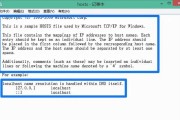
在当今信息时代,电脑和互联网已成为人们日常生活不可或缺的一部分。然而,有时我们可能会遇到电脑无法连接到互联网的问题,其中一个常见的问题就是DNS错误。...
2025-08-06 187 电脑

在使用电脑的过程中,偶尔会遇到explorer.exe错误的情况。这个错误可能导致桌面图标、任务栏和资源管理器无法正常运行,给用户带来困扰。本文将详细...
2025-08-06 189 电脑

在使用电脑上网过程中,有时会遇到网络错误691的问题,导致无法连接上网络。本文将为大家介绍如何解决这个常见的网络连接问题。 1.什么是网络错误6...
2025-08-04 185 电脑

随着技术的发展,使用U盘来安装操作系统已成为一种常见的方式。相比于传统的光盘安装,使用U盘不仅方便快捷,而且可以重复使用。本文将详细介绍如何利用U盘来...
2025-08-04 126 电脑
最新评论